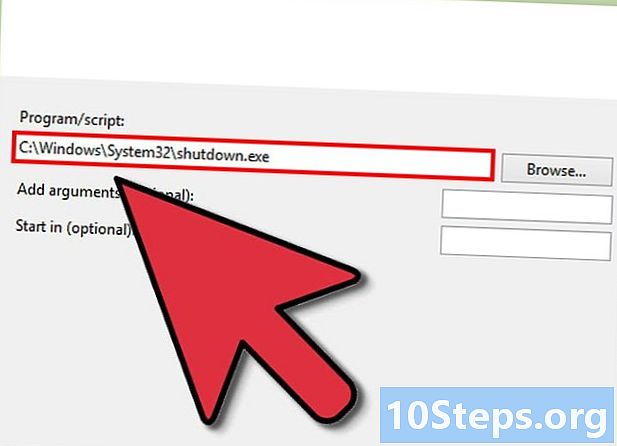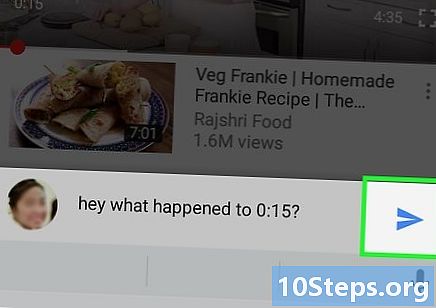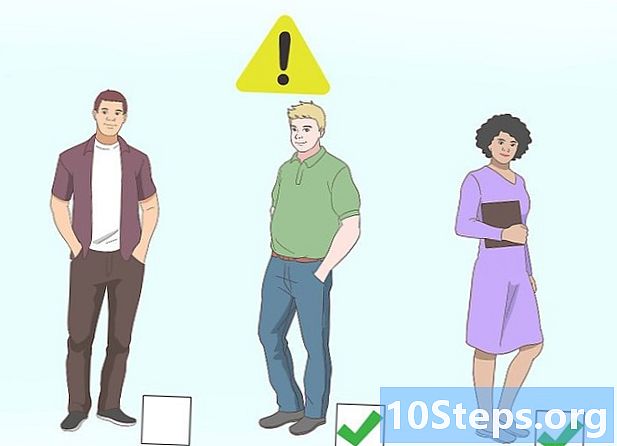Autore:
Eric Farmer
Data Della Creazione:
12 Marzo 2021
Data Di Aggiornamento:
17 Maggio 2024

Contenuto
Chroma Keying è una tecnica per Windows Movie Maker che importa un'immagine di sfondo per il video di un utente.
Passi
Registra il tuo soggetto. Come ogni metodo che utilizza lo schermo verde, avrai bisogno di un video per sovrapporre lo sfondo. Inoltre, tieni presente che il soggetto deve essere registrato davanti a uno sfondo blu scuro o verde.
Metodo 1 di 2: utilizzo del codice XML

Seleziona il seguente codice XML: (Fonte: windowsmoviemakers.net/forums)

Copia il codice e incollalo nel Blocco note.
Fai clic su File> Salva con nome e vai a C: Programmi Movie Maker Shared AddOnTFX.
- Se non hai ancora la cartella AddOnTFX, fai clic con il pulsante destro del mouse e poi Nuovo> Cartella.

Salva il file come "greenscreen.xml".
Apri Windows Movie Maker.
Fare clic su Importa nella barra laterale sinistra.
Trova l'immagine o il video che desideri visualizzare dietro il soggetto.
Importa il video in Windows Movie Maker. Trascinalo sulla timeline a sinistra del video con il soggetto davanti allo schermo blu.
Ora che hai due video, fai clic su "Schermo verde".
Trascinalo sulla tua timeline. Fare clic sul video con schermo verde e posizionarlo sopra l'altro video. Non trascinare troppo o farai cambiare posizione ai video.
Continua a farlo finché il triangolo blu non scompare.
Fare clic su File> Salva filmato su file per salvare il video.
Metodo 2 di 2: utilizzo di altro software
Scarica programmi aggiuntivi da una fonte attendibile. Esistono diversi siti Web che hanno creato applicazioni che facilitano il processo.
Apri il video di Windows Movie Maker che desideri sovrapporre sullo sfondo.
Rilascia il video e la chiave di crominanza scaricata sulla tua timeline.
Regola la sequenza temporale in modo che le immagini siano sincronizzate.
Suggerimenti
- Le ombre sullo schermo verde possono causare scolorimento e scacchi.
- Chroma Key in primo piano dopo lo sfondo funziona meglio nella maggior parte dei casi.
- I soggetti del video devono indossare colori contrastanti rispetto allo schermo verde o blu. Se indossano colori simili, scompariranno nel video.
- Illumina anche il tuo schermo verde.
- Assicurati che la fotocamera non sia "Bilanciamento del bianco automatico". Metti il manuale e tieni un foglio di carta davanti all'obiettivo in modo che possa analizzare il bilanciamento del bianco in relazione alle condizioni di luce del luogo.
- Puoi anche trascinare la transizione fino (quasi) alla fine del video, facendo attenzione che sia il primo piano che lo sfondo abbiano le stesse dimensioni.
Avvertenze
- Potrebbe non funzionare sempre se condividi il tuo computer con altri.
- Funziona solo sulla versione Windows XP. Per ottenere l'effetto schermo verde in Windows Vista è necessario scaricare un programma.
Materiali necessari
- Schermo verde (puoi acquistarlo o usare un vecchio foglio)
- Molteplici sorgenti luminose per illuminare lo sfondo
- Una videocamera (migliore è la videocamera, migliore sarà il risultato)
- Windows Movie Maker (WMM) (è incluso con Windows XP e versioni successive, tranne Windows 7, ma puoi scaricarlo)